Kurz: Konfigurace fortes Change Cloud pro automatické zřizování uživatelů
Tento kurz popisuje kroky, které potřebujete provést v fortes Change Cloud a Microsoft Entra ID ke konfiguraci automatického zřizování uživatelů. Při konfiguraci microsoft Entra ID automaticky zřizuje a zřídí uživatele a skupiny do Fortes Change Cloud pomocí služby Zřizování Microsoft Entra. Důležité podrobnosti o tom, co tato služba dělá, jak funguje, a nejčastější dotazy najdete v tématu Automatizace zřizování a rušení zřizování uživatelů pro aplikace SaaS pomocí Microsoft Entra ID.
Podporované možnosti
- Vytváření uživatelů v Fortes Change Cloud
- Odebrání uživatelů ve službě Fortes Change Cloud, pokud už nevyžadují přístup
- Zachování synchronizace atributů uživatele mezi ID Microsoft Entra a Fortes Change Cloud
- Jednotné přihlašování ke službě Fortes Change Cloud (doporučeno)
Předpoklady
Scénář popsaný v tomto kurzu předpokládá, že už máte následující požadavky:
- Tenant Microsoft Entra
- Uživatelský účet v Microsoft Entra ID s oprávněním ke konfiguraci zřizování (například application Správa istrator, správce cloudových aplikací, vlastník aplikace nebo globální Správa istrator).
- Fortes – Změna cloudového tenanta
- Uživatelský účet ve fortes změnit cloud s oprávněními Správa
Krok 1: Plánování nasazení zřizování
- Seznamte se s fungováním služby zřizování.
- Zjistěte, kdo bude v rozsahu zřizování.
- Určete, jaká data se mají mapovat mezi ID Microsoft Entra a Fortes Change Cloud.
Krok 2: Konfigurace fortes Change Cloud pro podporu zřizování pomocí Microsoft Entra ID
Přihlaste se pomocí účtu správce ke službě Fortes Change Cloud. Klikněte na ikonu Nastavení a přejděte na SCIM (User Provisioning).
V novém okně zkopírujte a uložte adresu URL tenanta a primární token. Adresa URL tenanta se zadá do pole Adresa URL tenanta * a primární token se zadá do pole Tajný kód * Token na kartě Zřizování vaší aplikace Fortes Change Cloud.
Krok 3: Přidání fortes Change Cloud z galerie aplikací Microsoft Entra
Přidejte Fortes Change Cloud z galerie aplikací Microsoft Entra a začněte spravovat zřizování pro Fortes Change Cloud. Pokud jste dříve nastavili Fortes Change Cloud pro jednotné přihlašování, můžete použít stejnou aplikaci. Pro účely počátečního testování integrace však doporučujeme vytvořit samostatnou aplikaci. Další informace o přidání aplikace z galerie najdete tady.
Krok 4: Definujte, kdo bude v oboru zřizování
Služba zřizování Microsoft Entra umožňuje určit rozsah, který bude zřízen na základě přiřazení k aplikaci nebo na základě atributů uživatele nebo skupiny. Pokud se rozhodnete nastavit rozsah uživatelů, kteří se zřídí pro vaši aplikaci, na základě přiřazení, můžete k aplikaci přiřadit uživatele a skupiny pomocí následujících kroků. Pokud se rozhodnete nastavit rozsah uživatelů, kteří se zřídí, pouze na základě atributů jednotlivých uživatelů nebo skupin, můžete použít filtr rozsahu, jak je popsáno tady.
Začněte v malém. Než se pustíte do zavádění pro všechny, proveďte testování s malou skupinou uživatelů a skupin. Pokud je rozsah zřizování nastavený na přiřazené uživatele a skupiny, můžete testování provést tak, že k aplikaci přiřadíte jednoho nebo dva uživatele nebo skupiny. Pokud je rozsah nastavený na všechny uživatele a skupiny, můžete určit filtr rozsahu na základě atributů.
Pokud potřebujete další role, můžete aktualizovat manifest aplikace a přidat nové role.
Krok 5: Konfigurace automatického zřizování uživatelů pro Fortes Change Cloud
Tato část vás provede postupem konfigurace služby zřizování Microsoft Entra pro vytvoření, aktualizaci a zakázání uživatelů a/nebo skupin v aplikaci TestApp na základě přiřazení uživatelů a/nebo skupin v Microsoft Entra ID.
Konfigurace automatického zřizování uživatelů pro Fortes Change Cloud v Microsoft Entra ID:
Přihlaste se do Centra pro správu Microsoft Entra jako alespoň cloudová aplikace Správa istrator.
Přejděte k podnikovým aplikacím identit>>
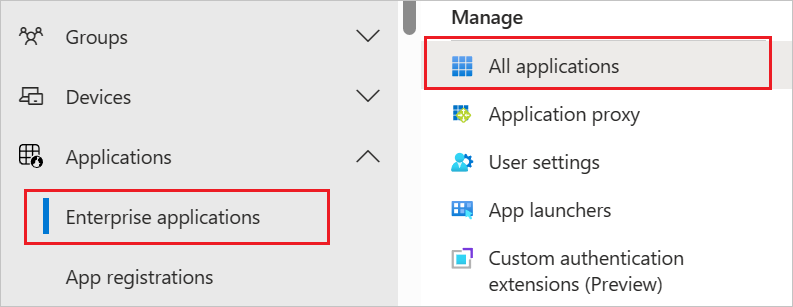
V seznamu aplikací vyberte Fortes Změnit cloud.
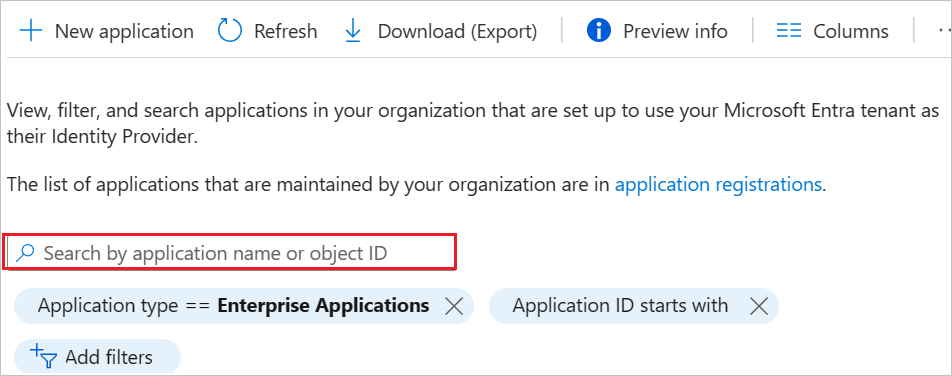
Vyberte kartu Zřizování.
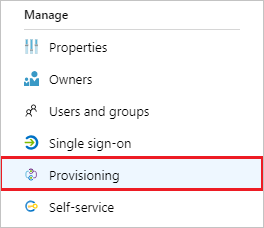
Nastavte Režim zřizování na hodnotu Automaticky.

V části Správa Přihlašovací údaje zadejte adresu URL cloudového tenanta Fortes a token tajného kódu. Klikněte na testovací Připojení ion a ujistěte se, že se ID Microsoft Entra může připojit ke službě Fortes Change Cloud. Pokud připojení selže, ujistěte se, že váš účet Fortes Change Cloud má Správa oprávnění a zkuste to znovu.
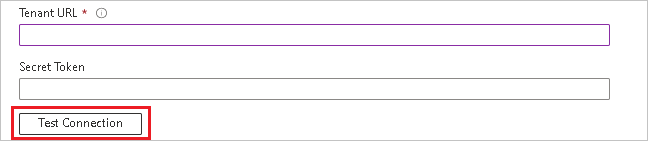
Do pole Oznamovací e-mail zadejte e-mailovou adresu osoby nebo skupiny, na kterou by se měla odesílat oznámení o chybách zřizování, a zaškrtněte políčko Když dojde k selhání, poslat oznámení e-mailem.

Zvolte Uložit.
V části Mapování vyberte Synchronizovat uživatele Microsoft Entra do Fortes Change Cloud.
Zkontrolujte atributy uživatele, které jsou synchronizovány z Microsoft Entra ID do Fortes Change Cloud v části Mapování atributů. Atributy vybrané jako odpovídající vlastnosti slouží ke shodě uživatelských účtů v Fortes Change Cloud pro operace aktualizace. Pokud se rozhodnete změnit odpovídající cílový atribut, budete muset zajistit, aby rozhraní Fortes Change Cloud API podporovalo filtrování uživatelů na základě daného atributu. Výběrem tlačítka Uložit potvrďte všechny změny.
Atribut Type Podporováno pro filtrování userName Řetězec ✓ active Logické emails[type eq "work"].value Řetězec name.givenName Řetězec name.familyName Řetězec name.formatted Řetězec externalId Řetězec urn:ietf:params:scim:schemas:extension:fcc:2.0:User:administrator Logické urn:ietf:params:scim:schemas:extension:fcc:2.0:User:loginDisabled Logické Pokud chcete nakonfigurovat filtry rozsahu, postupujte podle pokynů uvedených v kurzu k filtrům rozsahu.
Pokud chcete povolit službu Zřizování Microsoft Entra pro Fortes Change Cloud, změňte stav zřizování na Zapnuto v části Nastavení.

Definujte uživatele nebo skupiny, které chcete zřídit pro Fortes Change Cloud, výběrem požadovaných hodnot v oboru v části Nastavení.

Jakmile budete připraveni na zřízení, klikněte na Uložit.
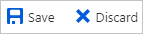
Tato operace zahájí cyklus počáteční synchronizace všech uživatelů a skupin definovaných v nabídce Rozsah v části Nastavení. Počáteční cyklus trvá déle než následné cykly, ke kterým dochází přibližně každých 40 minut, pokud je spuštěná služba zřizování Microsoft Entra.
Krok 6: Monitorování nasazení
Po dokončení konfigurace zřizování můžete své nasazení monitorovat pomocí následujících prostředků:
- S využitím protokolů zřizování můžete zjistit, kteří uživatelé se zřídili úspěšně a kteří neúspěšně.
- Pokud chcete zjistit, jaký je stav cyklu zřizování a jak blízko je dokončení, zkontrolujte indikátor průběhu.
- Pokud se zdá, že konfigurace zřizování není v pořádku, aplikace přejde do karantény. Další informace o stavech karantény najdete tady.
Protokol změn
- 28. 10. 2021 – Povoleno zjišťování schématu
Další materiály
- Správa zřizování uživatelských účtů pro podnikové aplikace
- Co je přístup k aplikacím a jednotné přihlašování pomocí Microsoft Entra ID?

